Khi khởi tạo phần mềm DanTriSoft thì phần mềm sẽ được cấu hình theo mặc định, với những nhu cầu cần cấu hình riêng thì đây là hướng dẫn cách làm. Và hãy nhớ logic là sau khi thiết lập cấu hình mới thì bắt buộc phải đăng xuất và đăng nhập lại để cập nhật cấu hình mới nhé.
In hóa đơn thành 2 liên 3 liên
Vào menu Hệ thống >> Cấu hình hệ thống: chọn tab Thiết lập cấu hình >> Tại đây tìm dòng Số lần in phiếu thanh toán để chỉnh từ mặc định là 1 thành 2, 3 >> nhấn Lưu để hoàn tất thiết lập.
 |
| Vào menu Hệ thống >> Cấu hình hệ thống |
- Sau đó người thu ngân cần thoát và tắt phần mềm, sau đó đăng nhập lại thì việc thiết lập mới có hiệu lực. Trường hợp không có hiệu lực thì kiểm tra lại từng bước và cho khởi động lại máy tính là được.
Thiết lập ngăn kéo mở tự động
- Với các dòng máy in bill có hỗ trợ tích hợp ngăn kéo đựng tiền thì sau sau lưng có cổng kết nối ngăn kéo đựng tiền như ảnh dưới, nếu máy in không có cổng kết nối này thì không dùng được chức năng máy in tự bật khi in bill.
 |
| Máy in bill hỗ trợ kết nối két đựng tiền khi có cổng số 4 |
 |
| Ngăn kéo đựng tiền có dây kết nối đến máy in |
- Đầu tiên cần gắn dây kết nối giữa ngăn kéo đựng tiền đến cổng của máy in bill một cách chắc chắn.
Video hướng dẫn thiết lập
- Tiếp theo sẽ khai báo cấu hình trong driver máy in chức năng tự động bật ngăn kéo khi in bill như sau:
+ Click vào biểu tượng trên desktop Control Panel >> tìm Devices and Printer >> tìm đến tên của máy in bill rồi click chuột phải chọn Printer properties.
 |
| Click chuột phải máy in và chọn Printer properties |
+ Tại cửa sổ hiện lên chọn tab Devices Settings, ở đây ở dòng Cash Select ta chọn Cash Drawer #1 Before Printing (tức là ngăn kéo đựng tiền sẽ bật ra trước khoảng 1 giây khi lệnh in bill được in) >> nhấn Apply sau đó nhấn Ok để hoàn tất. Sau khi thiết lập thì ngăn kéo sẽ tự động mở khi in bill.
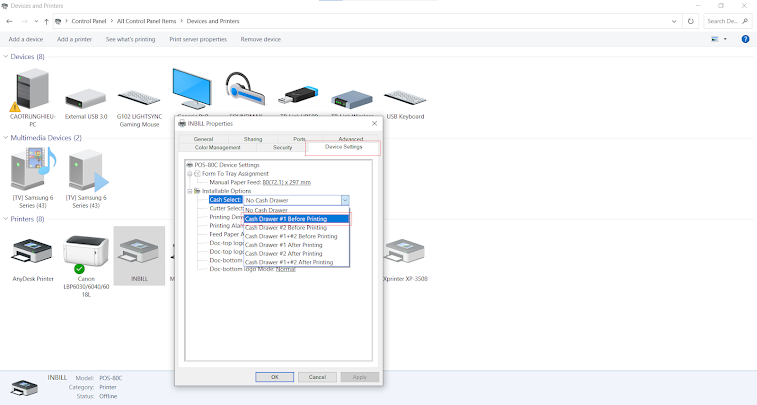 |
| Ở dòng Cash Select ta chọn Cash Drawer #1 Before Printing |
Để được hỗ trợ chu đáo hãy tham dự cộng đồng DanTriSoft tại group https://zalo.me/g/mdxggl741
